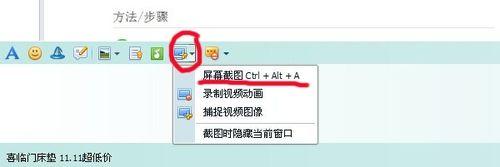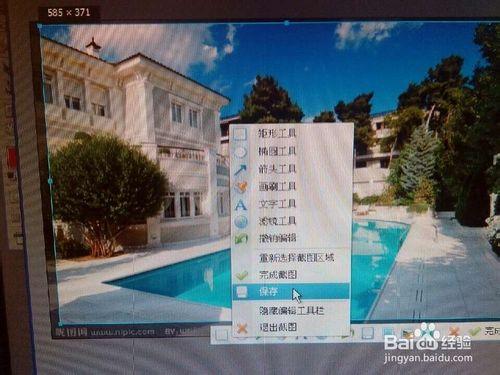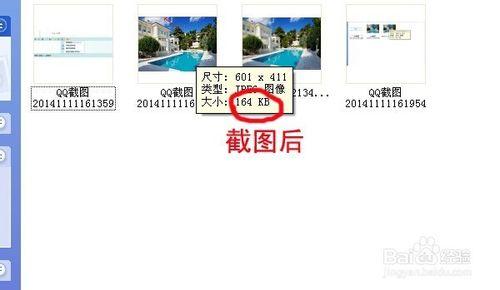有時我們要用到圖片,可是有些地方是限制了圖片的大小畫素的,你大了的就不能上傳,或是上傳很慢,或是顯示很慢,現在小編教你3秒就把圖片縮小
工具/原料
電腦
登陸後的QQ
網路
方法/步驟
先看看這張風景圖截圖前是281K
先開啟要縮小的圖片,再開啟QQ的一個聊天視窗,在對話方塊點紅色圈住的截圖標誌,選擇畫紅線的螢幕截圖。為了不讓這個聊天視窗擋住你要縮小的圖,可以勾選“截圖時隱藏當前視窗”。也可以直接用快電腦鍵盤上紅色圈住的快捷鍵,要三個鍵同時按時,點滑鼠左鍵拖動就可以截圖了。
你截的圖可以選擇大小尺寸,看左上面的綠色圈住的地方有尺寸,右邊紅色圈住的箭頭出現時點住滑鼠左鍵左右移動那條線就可以放大或是縮小你的截
的圖了。
選擇好尺寸後,對著圖片點滑鼠右鍵,點圖中的儲存。
在畫紅色線的名稱處可以重新命名你的圖片。很多地方要用到的都是JPG的格式,所以畫綠色線的地方要選擇JPG格式,點儲存就好了。
看看縮小後的圖。只有164K了。你還可以縮小得更多。可以縮小成幾十K 喲。